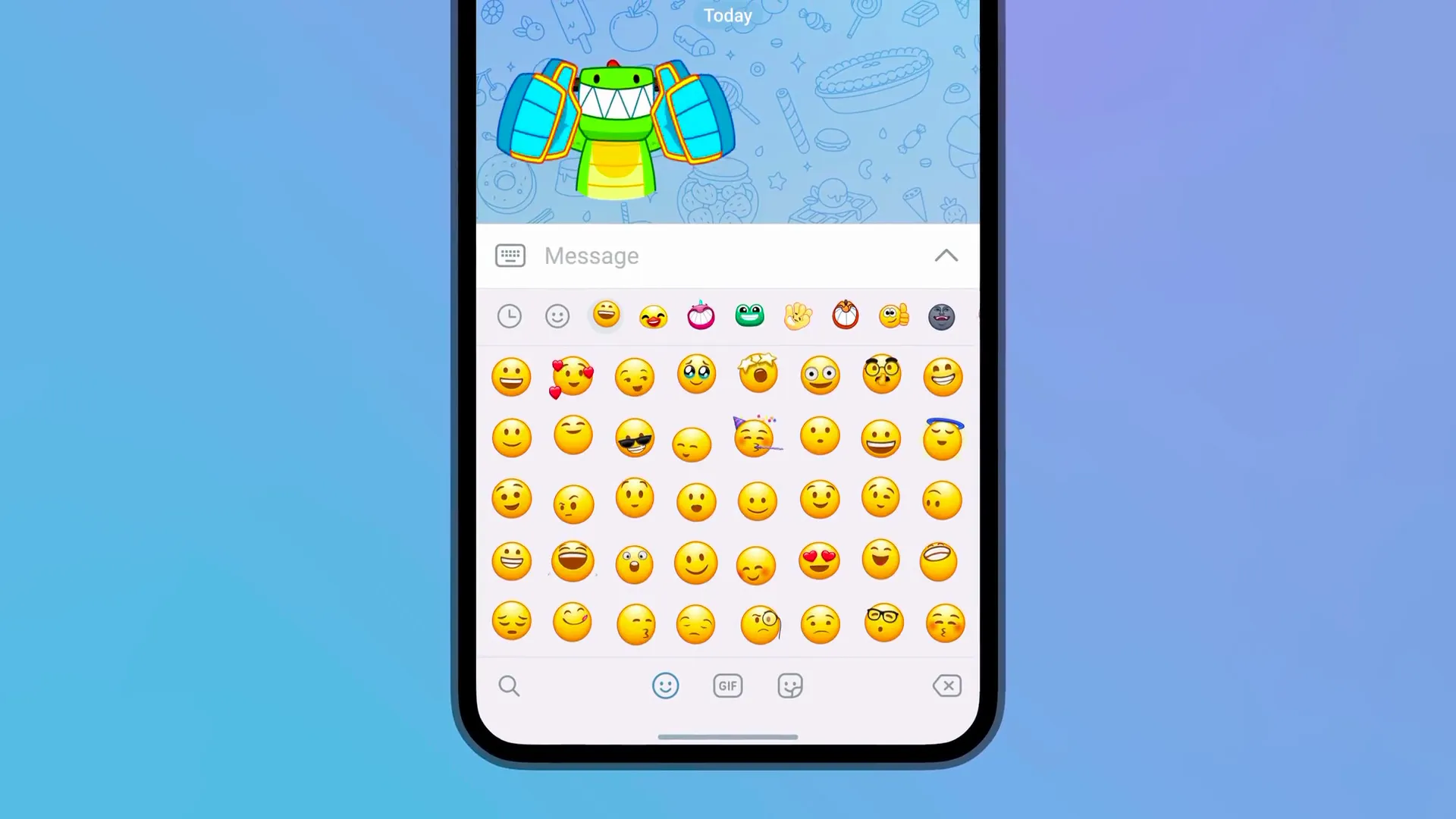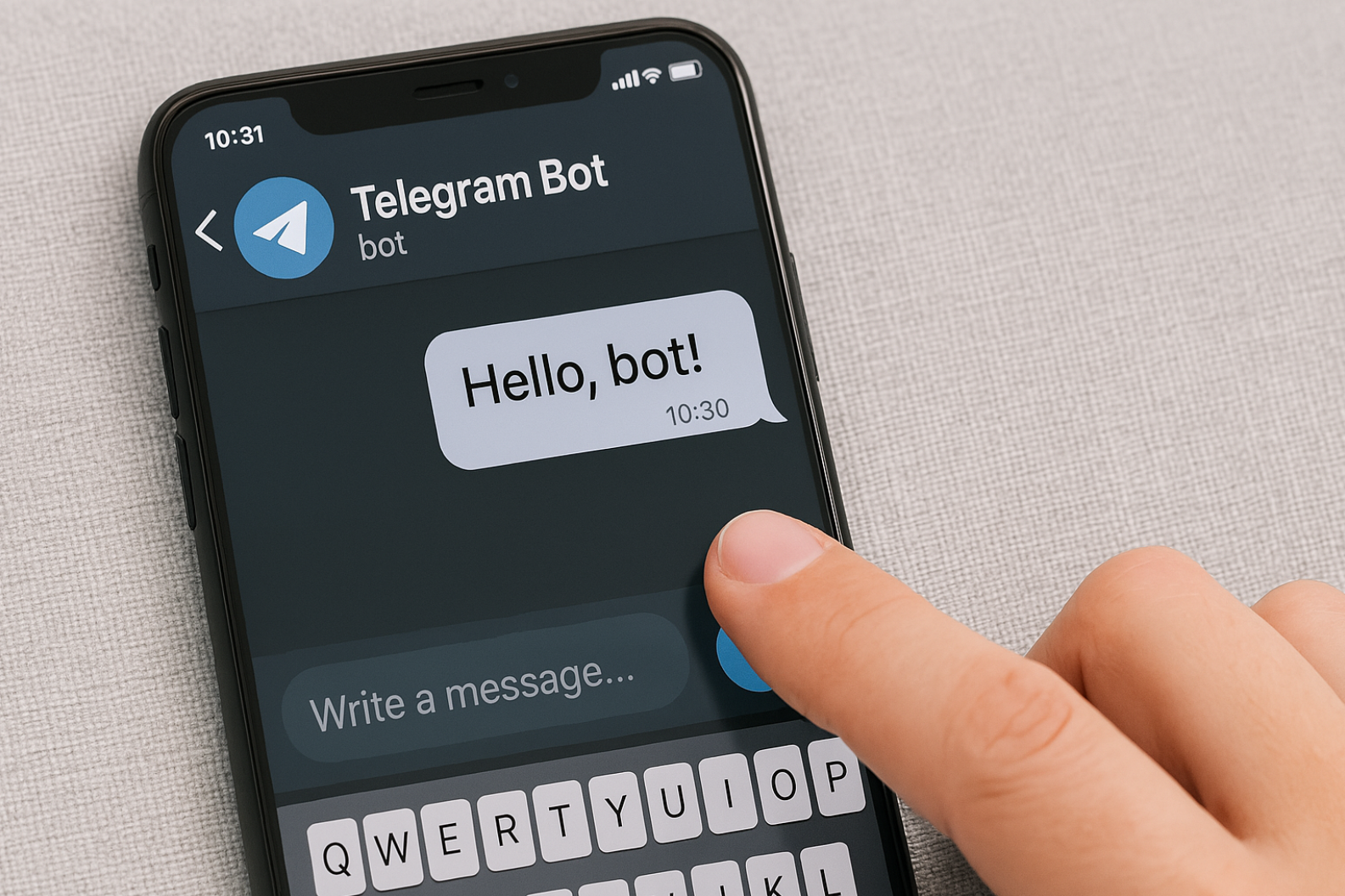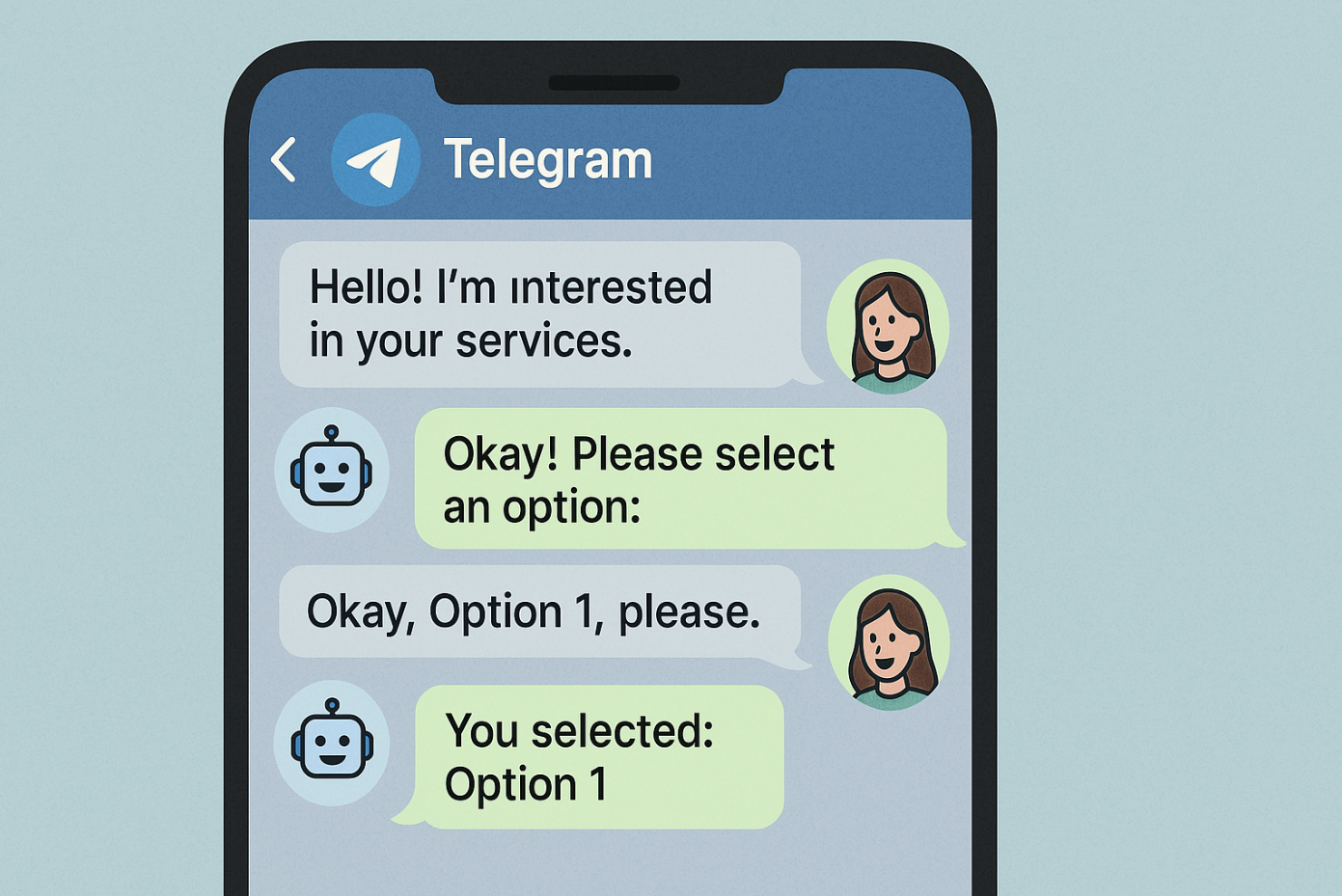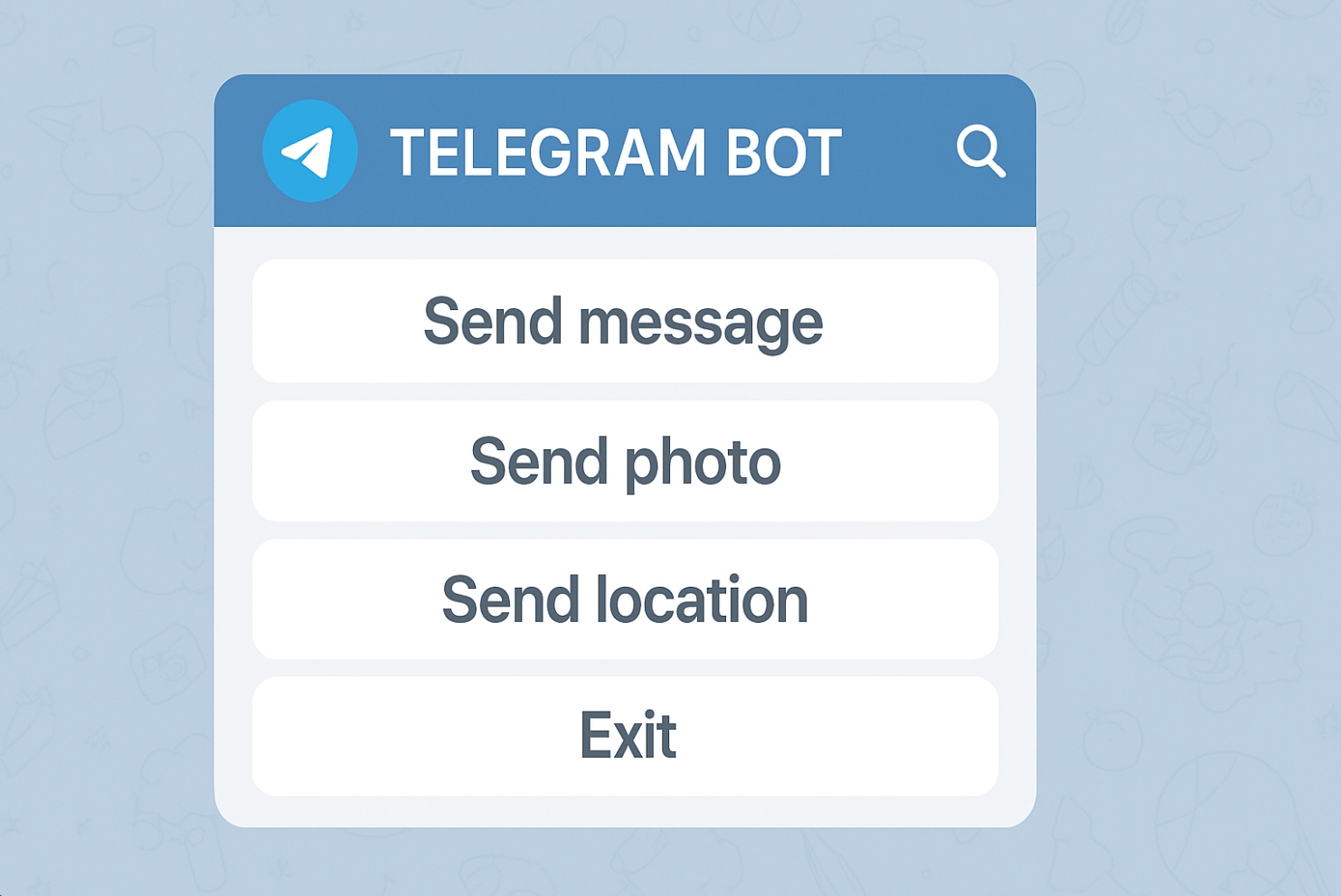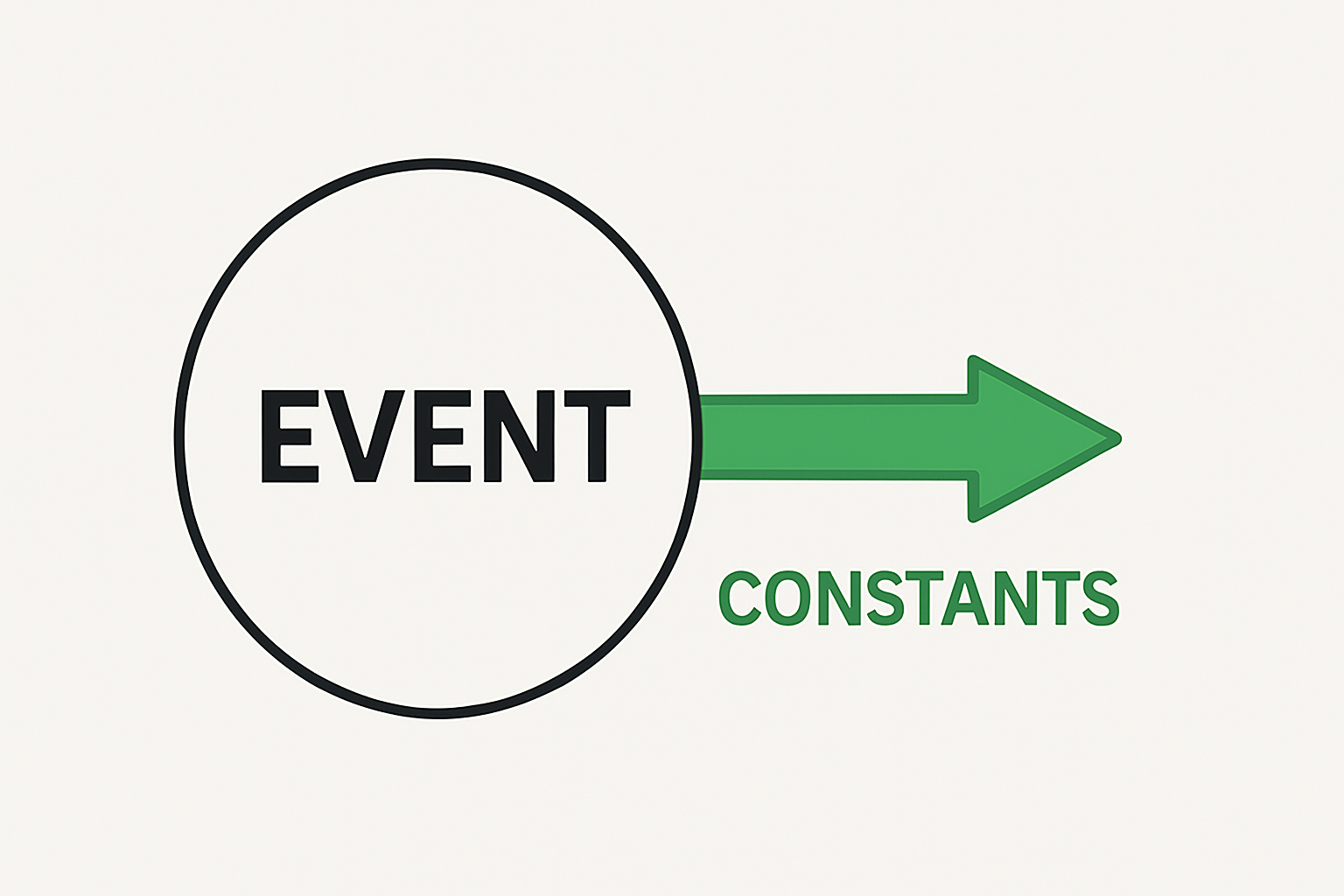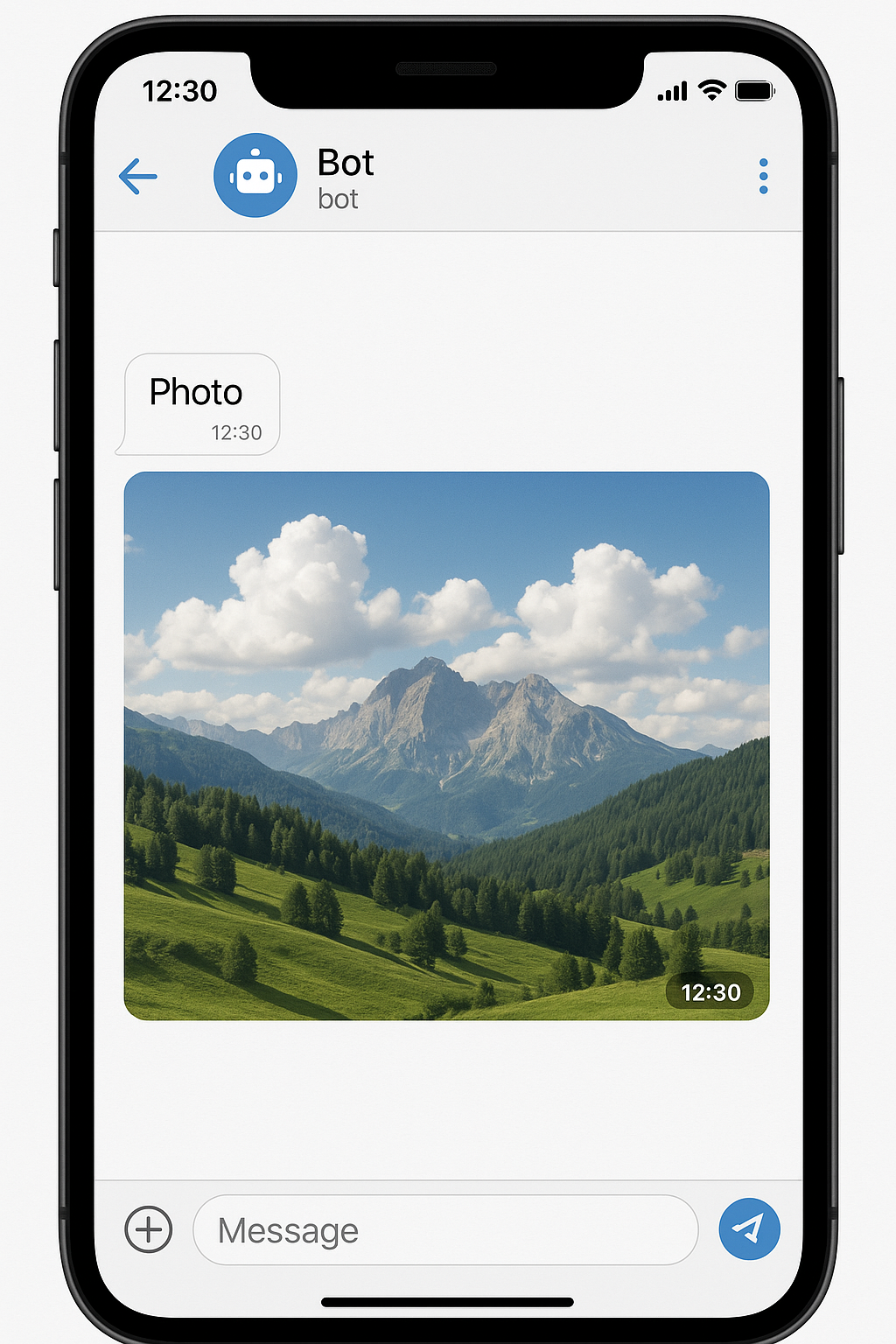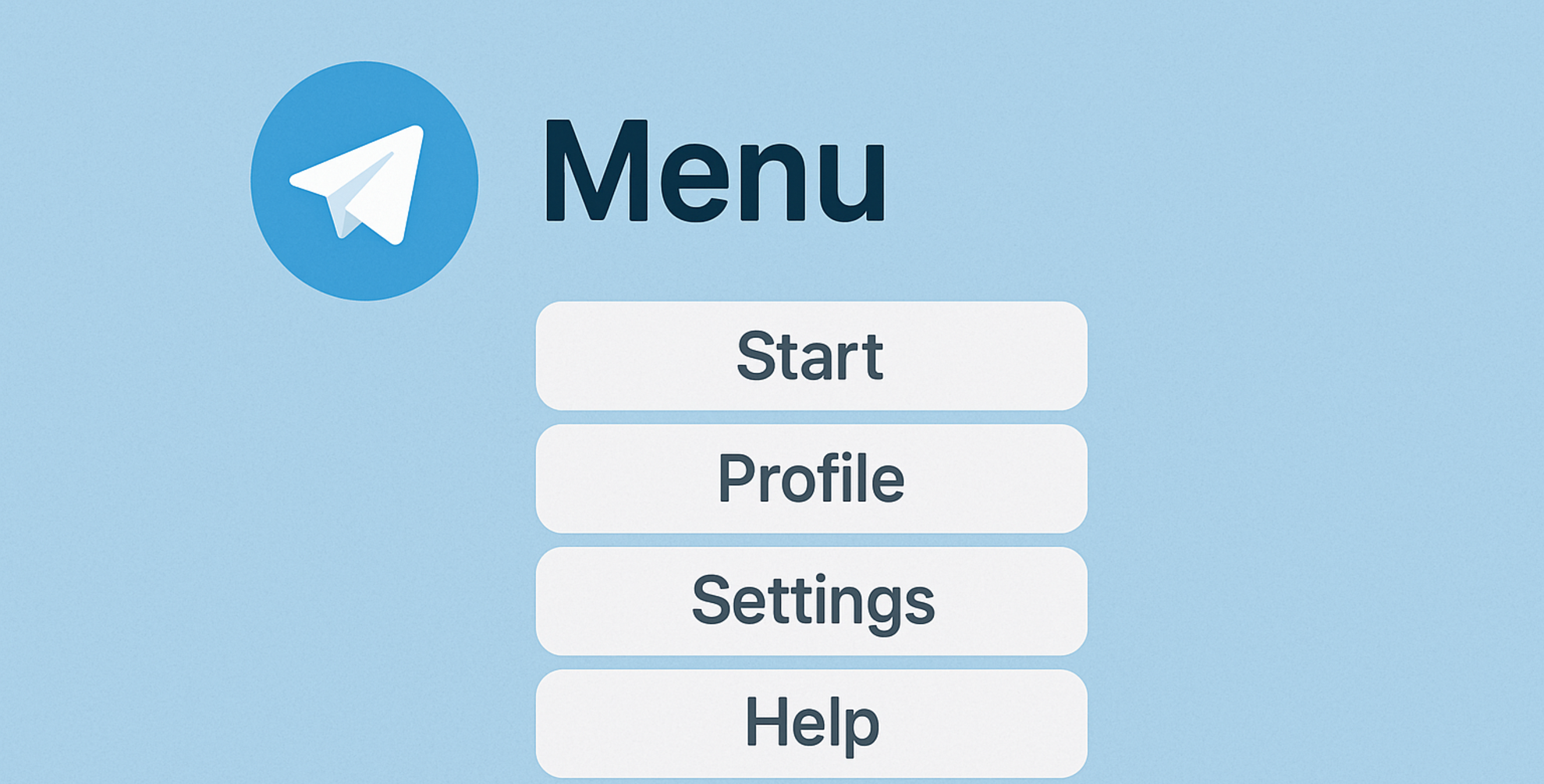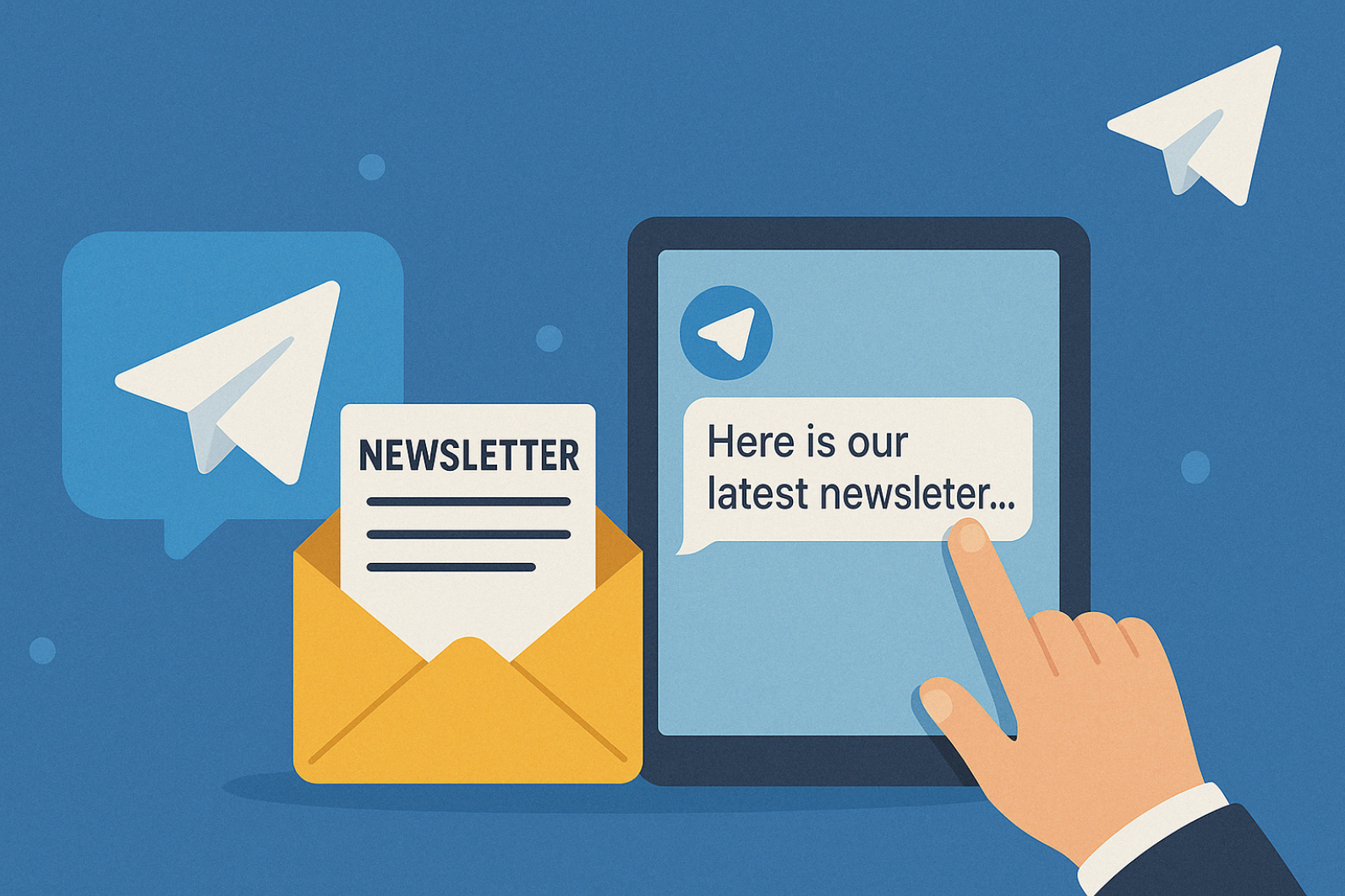Bloc de conditions – c'est un bloc qui vous permet de rediriger la logique de la chaîne dans différentes directions. Au total, il a deux directions à la sortie. Dirige vers «success» en cas de succès ou sur «fail», en cas d'échec de la vérification des conditions à l'intérieur du bloc.
Il peut y avoir plusieurs conditions logiques dans un bloc de conditions, chaque condition étant vérifiée à tour de rôle. Le nombre de conditions dépend du tarif du bot.
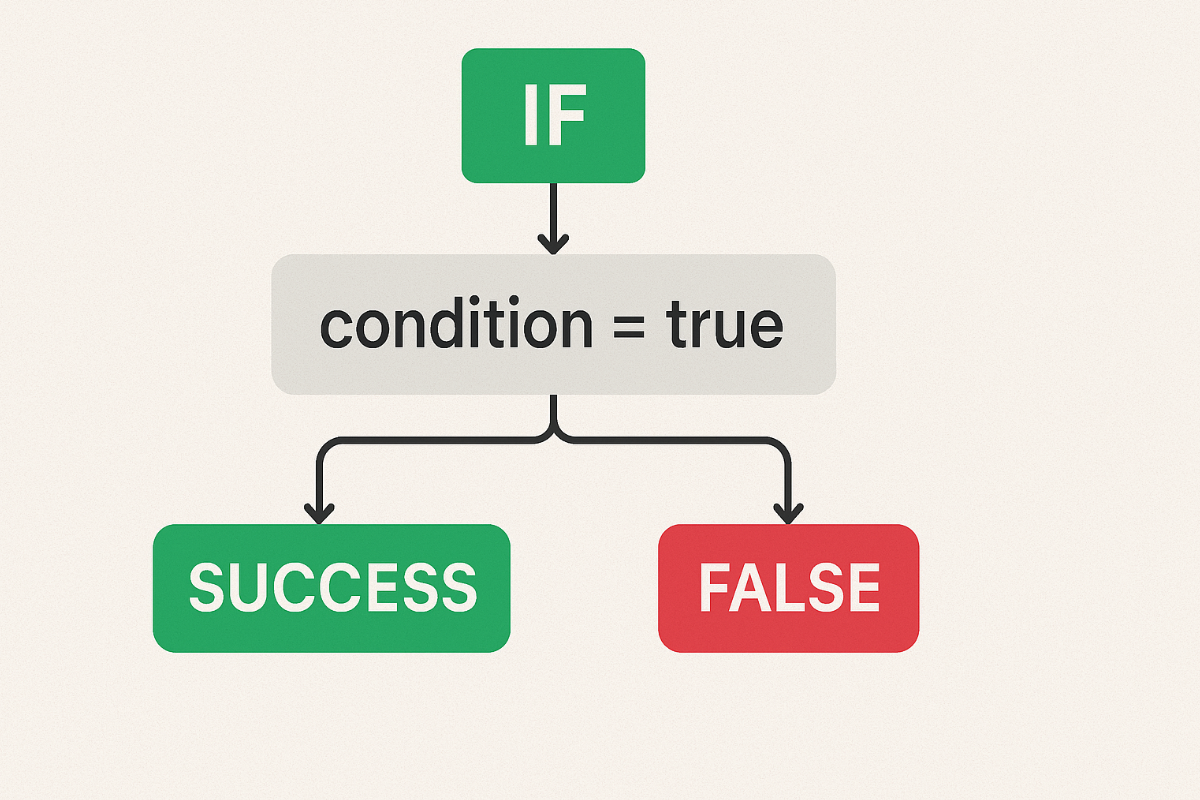
Comment puis-je ajouter un bloc de conditions dans le constructeur De bot Market?
Dispositions générales du bloc de conditions
Cette unité a deux modes de fonctionnement:
- «AND» - vérifier toutes les conditions à l'intérieur du bloc
- «OR» - vérifier jusqu'à au moins un succès dans les conditions.
Par exemple, vous définissez 3 conditions de vérification de l'abonnement à un canal dans Telegram. Avec l'opérateur logique «AND». Cela signifie que la chaîne «success» ne sera envoyée que si l'utilisateur s'abonne aux trois canaux. Si vous passez à «OR» puis sur la chaîne «success», dirigera l'utilisateur s'il s'abonne à au moins une chaîne.
Le nombre de conditions augmente en fonction des composants connectés.
Une fois la condition remplie, de nouvelles constantes sont générées:
- Données les constantes contiennent le résultat de la condition et données techniques.
- Par exemple, une condition de validation d'abonnement à un chat ou à un canal contiendra le statut de l'utilisateur et un tableau ChatMember contenant des informations sur l'utilisateur.
Si au moins une condition provoque une erreur, cela apparaîtra dans le journal. Et toute la chaîne sera arrêtée.
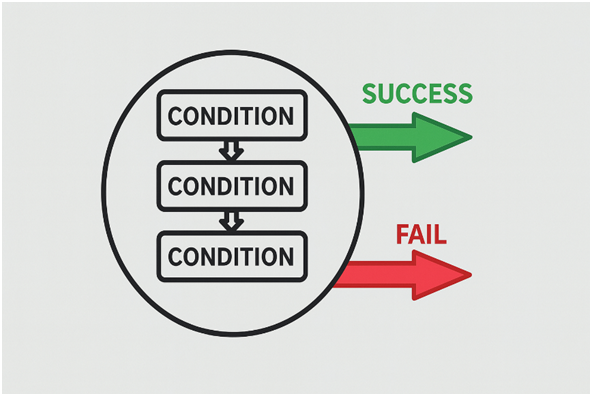
Configuration du tableau de travail du bot dans Bot-Market
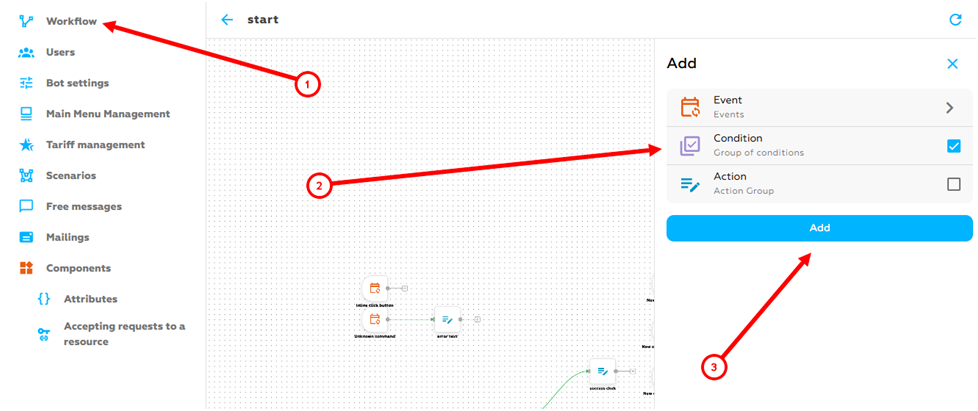
Comment ajouter un bloc de conditions:
- Cliquez sur «+» dans le coin supérieur droit du tableau de travail sélectionné
- Choisissez un bloc de conditions
- Cliquez sur le bouton «Ajouter»
Paramètres du bloc de conditions
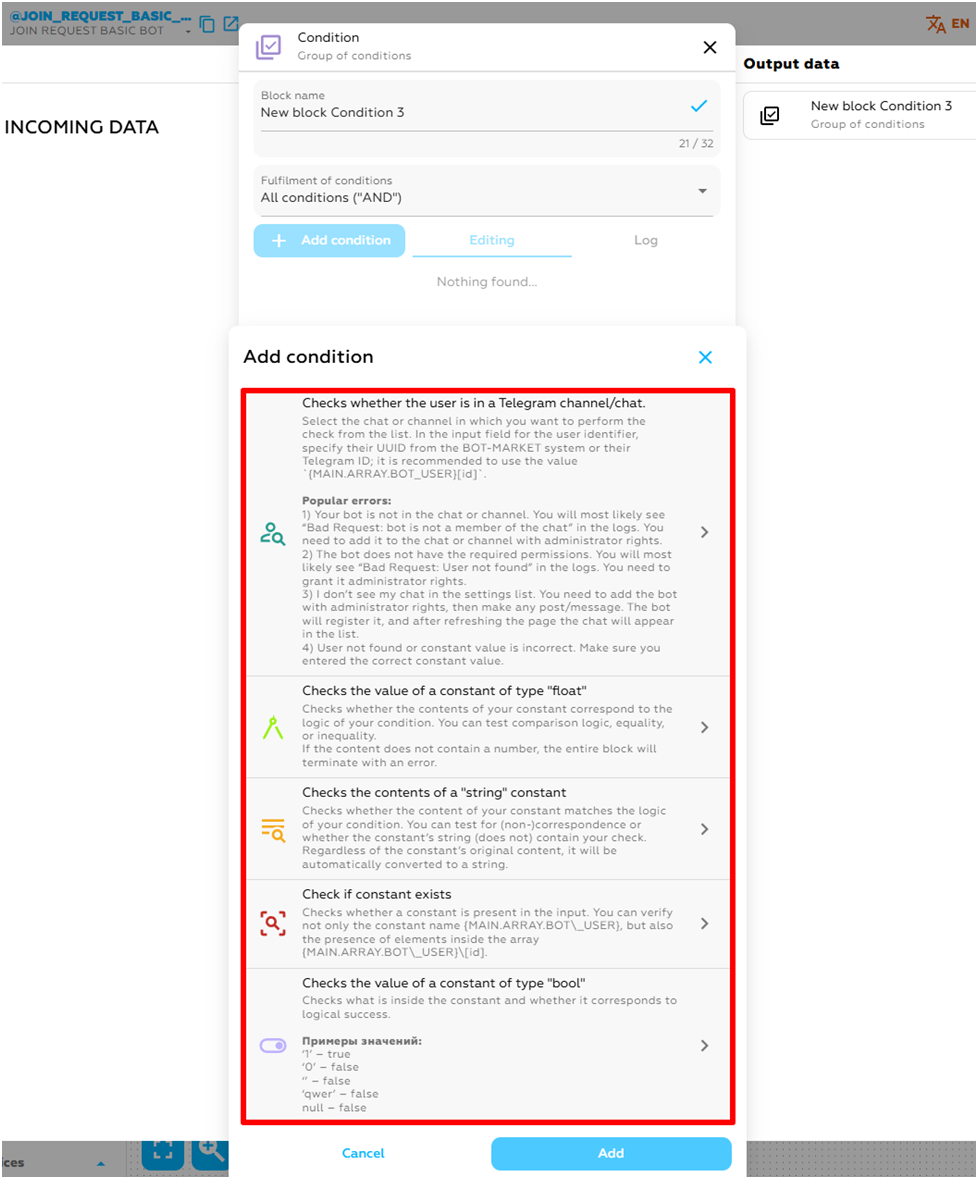
Le bloc de conditions dans Telegram-bot est utilisé pour contrôler la logique du bot et la prise de décisions sur la base des données entrantes, C & apos; est-à-dire la vérification du respect d & apos; une condition.
Pour le bloc, vous pouvez définir les paramètres suivants:
- Vérifier si un utilisateur est dans un chat ou un canal
- Vérification de la présence d'une constante «float»
- Vérifier le contenu en permanence «lignes»
- Vérification de la valeur d'une constante «Bool»
Mode DEBUG
Activer le mode Debug pour les développeurs
Debug - il s'agit d'un mode de fonctionnement spécial telegrambot, qui permet aux développeurs de trouver et de corriger les bugs (bugs) dans la logique du fonctionnement du bot, vous permettant de suivre chaque action effectuée.
Pour activer le mode DEBUG, vous devez:
1. Aller à l'onglet "Paramètres du bot»
2. Modifier le statut du bot avec «ON» sur «Debug»
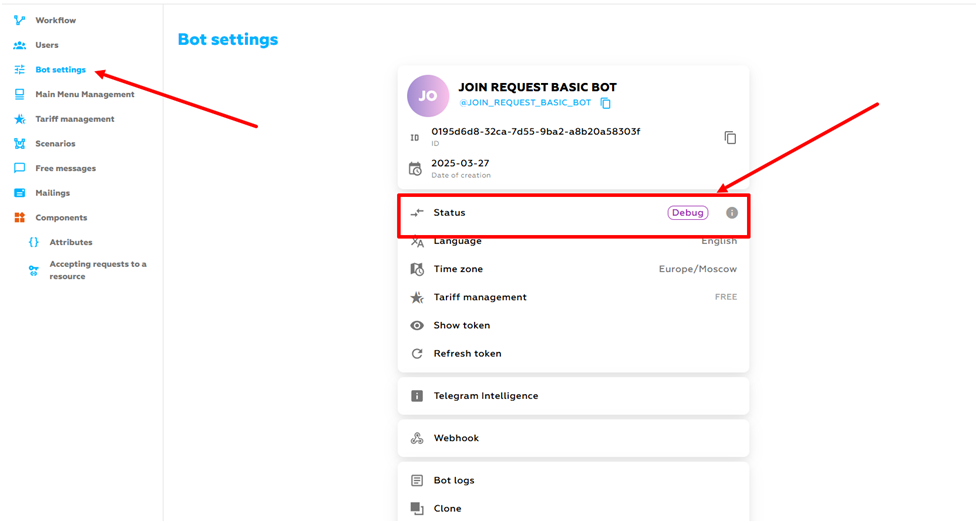
Important! Lorsque vous activez DebugMode-bot devient indisponible pour les utilisateurs de bot, le mode est uniquement pour les administrateurs!
Entrées de journal de base en mode Debug

En mode «DEBUG» le débogage complet de tous les États intermédiaires est activé.
1. Lorsque vous démarrez un groupe de conditions, un enregistrement est enregistré dans le journal: «Condition next item run, itemId: {NUMBER}» qui montre quelle condition a été vérifiée.
2. Ensuite, une entrée de vérification sur «OR/AND» – «All conditions OR/AND».
3. Si une condition est trouvée pour la vérification, une entrée s'affiche «Detect condition».
4. Si la condition est appelée, un enregistrement s'affiche avec son initialisation «Init: Condition {DESCRIPTION}».
5. Puis l'enregistrement «Params» avec les valeurs actuelles des paramètres de la condition.
6. Puis l'enregistrement «Constants generate» avec les constantes générées.
7. Ensuite, la condition suivante est vérifiée et ainsi de suite jusqu'à ce qu'ils soient terminés ou qu'il y ait un succès.